Les aides en ligne de GoodBarber
iOS - Définissez vos accords, vos informations fiscales et bancaires sur App Store Connect
Prérequis : un compte développeur Apple valide
Afin de pouvoir définir votre contrat, vos informations fiscales et bancaires sur App Store Connect, vous devez d'abord vous assurer que votre compte développeur Apple est opérationnel.
Si vous n'avez pas encore créé votre compte développeur Apple, cette aide en ligne décrit la démarche à suivre.
Pour renouveler un compte développeur Apple expiré, le titulaire actuel du compte doit se connecter à https://developer.apple.com/account/ et suivre les instructions d'Apple.
Une fois votre compte développeur Apple valide, vous devriez pouvoir définir votre contrat, vos informations fiscales et bancaires sur App Store Connect, comme décrit dans les paragraphes suivants.
Remarque : seul le titulaire du compte Apple Developer a la possibilité de définir les informations sur l'accord, les taxes et les banques dans App Store Connect.
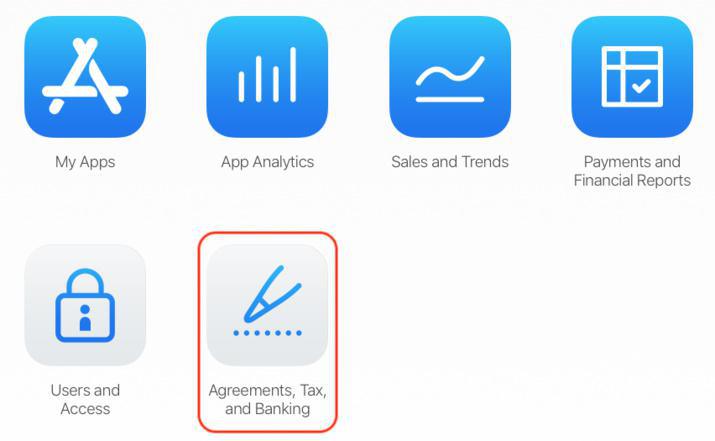
Afficher et accepter les termes de l'accord d'application payante
Dans le menu Accord, Taxes et Banque de votre compte App Store Connect, vous devriez voir au moins 2 types d'accords :
- Applications gratuites, qui sont actives par défaut
- Applications payantes, qui nécessitent d'être configurées. Cliquez sur le lien "Afficher et accepter les conditions" pour accéder à l'étape suivante.
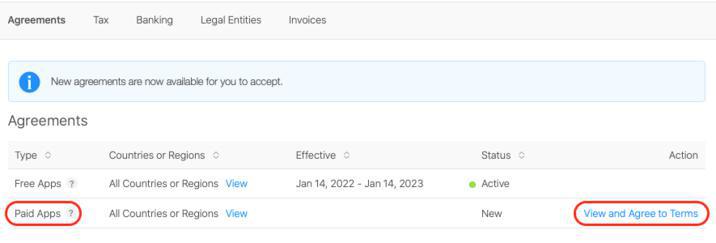
1 - Passez en revue l'accord d'applications payantes
2 - Cochez la case indiquant que vous avez lu et accepté les conditions
3 - Cliquez sur le bouton "Accepter".
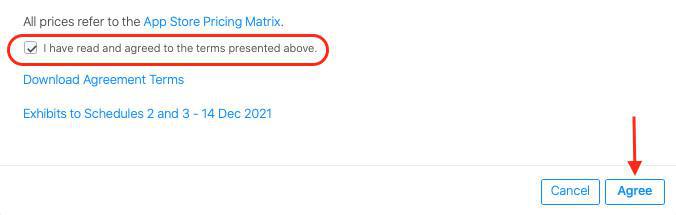
Configurer les taxes et les opérations bancaires
Dans le menu Accord, fiscalité et banque , le statut de l'accord d'applications payantes est maintenant passé à "Informations utilisateur en attente".
Cliquez sur le lien bleu "Configurer les taxes et les opérations bancaires".
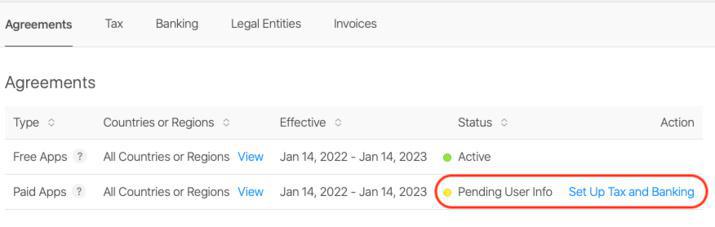
Sur la page suivante, vous pourrez enregistrer vos informations de compte bancaire et les informations concernant les formulaires fiscaux.
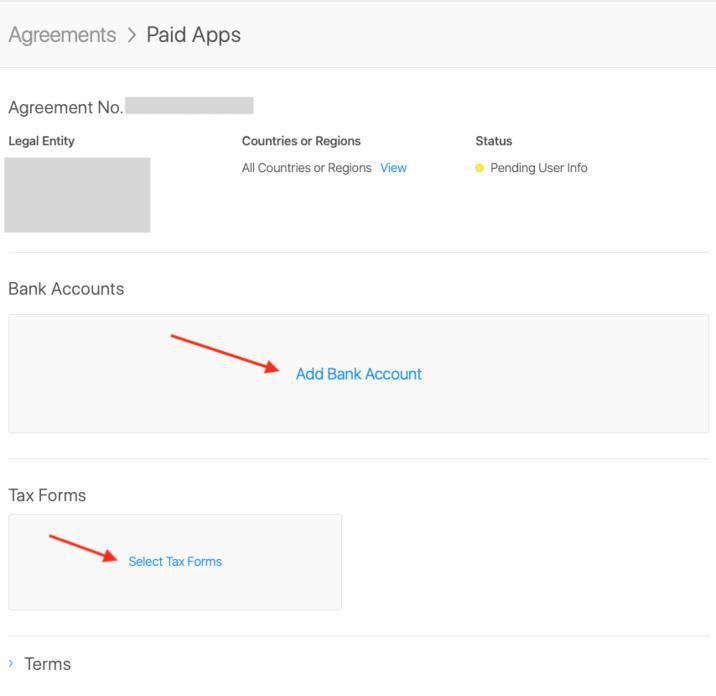
Nouveau compte bancaire
1 - Fournissez les informations demandées par Apple concernant vos informations bancaires.
2 - Cochez la case en bas de page indiquant que vous avez lu et accepté la déclaration présentée ci-dessus.
3 - Sauvegardez.
Les formulaires d'imposition
Cliquez sur la case Formulaires fiscaux pour modifier les informations.
Le formulaire fiscal pour les États-Unis est sélectionné par défaut.
Si vous êtes basé en Australie, au Brésil ou au Mexique, cochez la case appropriée.
Si vous êtes basé ailleurs dans le monde, laissez le formulaire tel quel et cliquez sur Terminé.
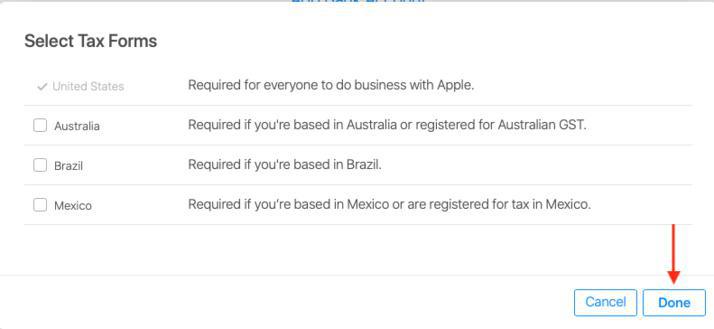
Remplir les formulaires fiscaux américains
La case affiche désormais la mention "Complete U.S. Tax Forms".
Cliquez à nouveau sur la case et répondez aux questions d'Apple jusqu'à ce que vous arriviez à un formulaire.
Le contenu du formulaire dépendra de vos réponses aux questions précédentes.
Remplissez le formulaire avec les informations exactes et soumettez-le en utilisant le bouton en haut à droite.
Si vous avez fait une erreur dans le processus des formulaires fiscaux américains, il est toujours possible de revenir en arrière tant que vous n'avez pas soumis le formulaire final. Une fois le formulaire soumis, vous devrez contacter Apple afin de modifier vos informations.
Remarque : Les instructions peuvent différer si vous avez sélectionné l'Australie, le Brésil ou le Mexique à l'étape précédente. Dans tous les cas, fournissez à Apple les informations demandées et soumettez le(s) formulaire(s) demandé(s).
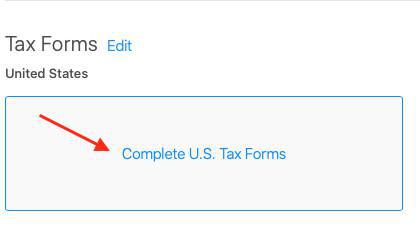
Statut de l'accord : Traitement
Retournez au menu Convention, Taxes et Banque .
Le statut de l'accord d'applications payantes devrait maintenant être passé à "Traitement".
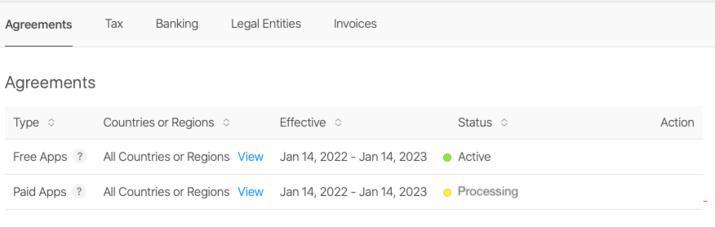
Statut de l'accord : Actif
Dès lors, il ne vous reste plus qu'à attendre que le statut repasse à "Actif". Cela peut prendre quelques heures.
Une fois cela fait, votre compte App Store Connect est configuré pour configurer les abonnements dans l'application.
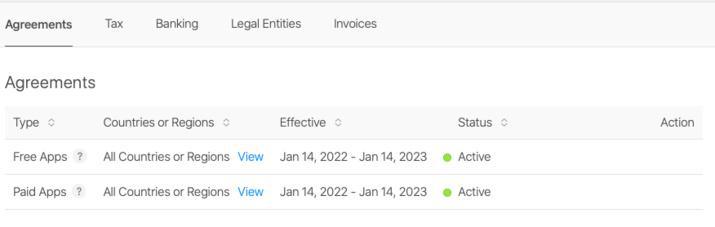
- Android - Configurer un profil et une méthode de paiement dans Google Play
- Android - Paramétrer le système d'abonnements pour une nouvelle app Android
- Android - Créer ou modifier un abonnement dans Google Play (publication Solo)
- Android - Publier une nouvelle application Android avec Système d'abonnements dans Google Play (Processus Solo)
- Android - Promouvoir le fichier aab de test interne à la production dans Google Play
- iOS - Définissez vos accords, vos informations fiscales et bancaires sur App Store Connect
- iOS - Paramétrer les abonnements pour une nouvelle app iOS (GoodBarber Takes Care)
- iOS - Paramétrer / Editer un abonnement sur App Store Connect (Processus Solo)
- Tester le système d'abonnement sur iOS et Android
- Créer des réductions pour vos abonnements
 Design
Design